win10系统不能玩跑跑卡丁车的解决步骤 win10玩不了跑跑卡丁车怎么回事
更新时间:2023-02-11 15:47:39作者:yang
很多玩家都很喜欢这款跑跑卡丁车休闲类赛车竞速游戏,可以体验刺激的赛车比赛,仍然还有不少win10系统用户想玩这款经典的游戏,不过可能会遇到玩不了跑跑卡丁车的情况,这是怎么回事呢,其实只要简单设置一下即可,本文给大家带来win10玩不了跑跑卡丁车怎么回事。

方法一:
1、首先进入游戏目录,在其中找到跑跑卡丁车的启动程序,右键选中它。
2、点击“属性”进入设置面板,再点击上方的“兼容性”选项卡。
3、在兼容性中找到“以兼容模式运行这个程序”,并将下方的系统设置为“windowsxp(servicepack3)”。
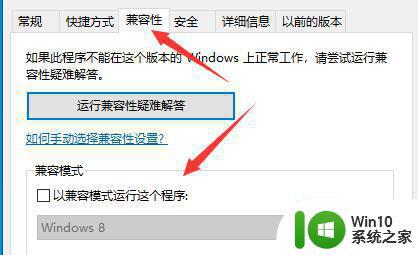
4、设置完成后勾选“以管理员身份运行此程序”,并点击下方“确定”保存。
5、然后就可以去尝试进入游戏看看能否启动了。
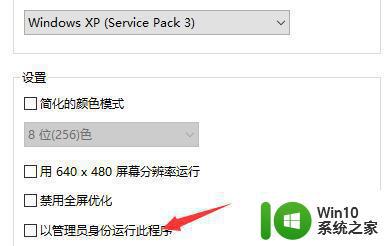
方法二:
1、因为这是一款比较老的游戏,所以我们的游戏可能也已经不是最新版本了。需要重新下载安装最新版本的游戏客户端。

上述给大家讲解的就是win10玩不了跑跑卡丁车的详细解决教程,遇到相同情况的小伙伴们可以尝试上面的方法来进行解决吧。
win10系统不能玩跑跑卡丁车的解决步骤 win10玩不了跑跑卡丁车怎么回事相关教程
- 跑跑卡丁车黑边win10怎么修复 跑跑卡丁车全屏黑色win10解决方法
- win10跑跑卡丁车全屏两边黑 win10跑跑卡丁车全屏显示问题解决
- 升级win10后鲁大师显卡跑分变低的解决教程 win10系统升级后显卡跑分降低原因
- 笔记本win10滚动条自动往上跑的解决方法 笔记本win10滚动条自动往上跑怎么回事
- win10玩不了欧洲卡车模拟2解决教程 win10欧洲卡车模拟2打不开怎么办
- win10鼠标不受控制的解决方法 win10鼠标不受控制自己跑动怎么回事
- win10开始菜单自动跑到桌面的解决方法 如何阻止win10开始菜单跑到桌面
- win10鼠标移动不灵敏怎么办 win10鼠标跑偏怎么解决
- win10系统流量异常怎么处理 如何防止win10系统偷跑流量
- 组装电脑window10玩qq飞车卡死怎么解决 组装电脑window10玩qq飞车卡死解决方法
- win10玩dnf打字发不出去怎么回事 win10玩dnf发不了字怎么解决
- win10为什么不能玩热血无赖 win10玩不了热血无赖怎么回事
- 《极品飞车13:变速》win10无法启动解决方法 极品飞车13变速win10闪退解决方法
- win10桌面图标设置没有权限访问如何处理 Win10桌面图标权限访问被拒绝怎么办
- win10打不开应用商店一直转圈修复方法 win10应用商店打不开怎么办
- win10错误代码0xc0000098开不了机修复方法 win10系统启动错误代码0xc0000098怎么办
win10系统教程推荐
- 1 win10桌面图标设置没有权限访问如何处理 Win10桌面图标权限访问被拒绝怎么办
- 2 win10关闭个人信息收集的最佳方法 如何在win10中关闭个人信息收集
- 3 英雄联盟win10无法初始化图像设备怎么办 英雄联盟win10启动黑屏怎么解决
- 4 win10需要来自system权限才能删除解决方法 Win10删除文件需要管理员权限解决方法
- 5 win10电脑查看激活密码的快捷方法 win10电脑激活密码查看方法
- 6 win10平板模式怎么切换电脑模式快捷键 win10平板模式如何切换至电脑模式
- 7 win10 usb无法识别鼠标无法操作如何修复 Win10 USB接口无法识别鼠标怎么办
- 8 笔记本电脑win10更新后开机黑屏很久才有画面如何修复 win10更新后笔记本电脑开机黑屏怎么办
- 9 电脑w10设备管理器里没有蓝牙怎么办 电脑w10蓝牙设备管理器找不到
- 10 win10系统此电脑中的文件夹怎么删除 win10系统如何删除文件夹
win10系统推荐
- 1 宏碁笔记本ghost win10 64位官方免激活版v2023.04
- 2 雨林木风ghost win10 64位镜像快速版v2023.04
- 3 深度技术ghost win10 64位旗舰免激活版v2023.03
- 4 系统之家ghost win10 64位稳定正式版v2023.03
- 5 深度技术ghost win10 64位专业破解版v2023.03
- 6 电脑公司win10官方免激活版64位v2023.03
- 7 电脑公司ghost win10 64位正式优化版v2023.03
- 8 华硕笔记本ghost win10 32位家庭版正版v2023.03
- 9 雨林木风ghost win10 64位旗舰安全版下载v2023.03
- 10 深度技术ghost win10 64位稳定极速版v2023.03